微信打开wps文件时无法直接打开 如何解决微信无法调用WPS打开文档的问题
更新时间:2023-12-08 12:54:51作者:xiaoliu
近年来随着智能手机的普及和移动互联网的发展,微信已经成为了我们生活中必不可少的一部分,有时我们在微信中收到的一些文档,却无法直接打开。尤其是在使用WPS办公软件时,经常会遇到微信无法调用WPS打开文档的问题。这个问题给我们的办公和学习带来了不便,那么该如何解决这个问题呢?
操作方法:
1.下拉手机通知栏,点击右上角的设置图标。
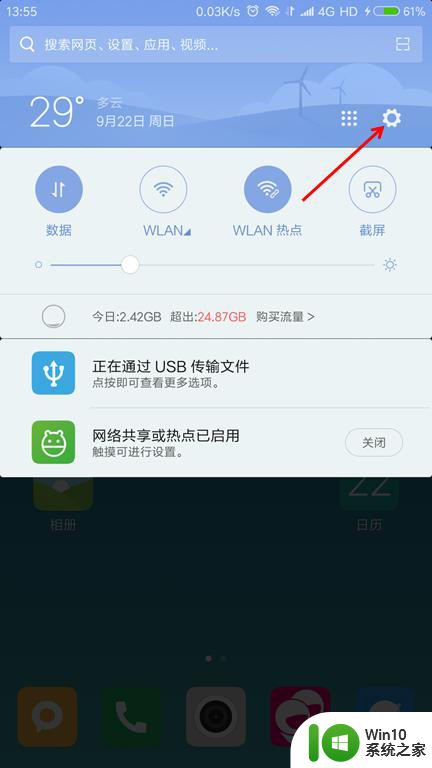
2.点击【更多应用】。
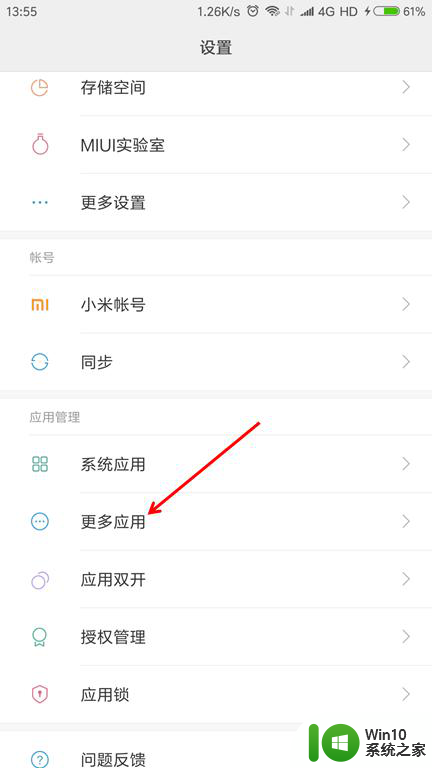
3.找到微信并点击。
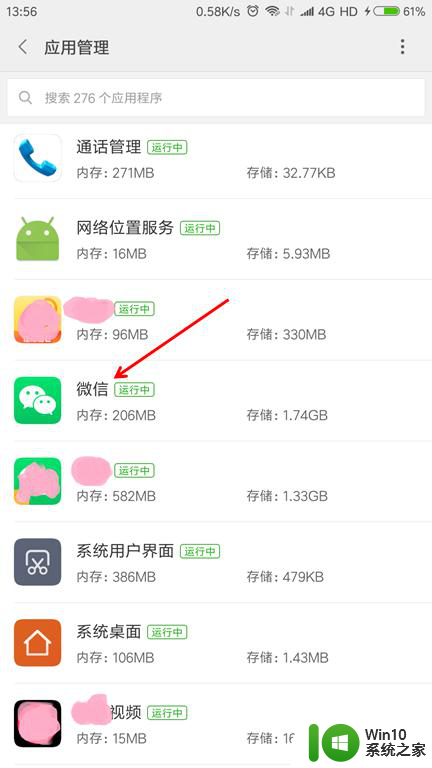
4.点击【权限管理】。
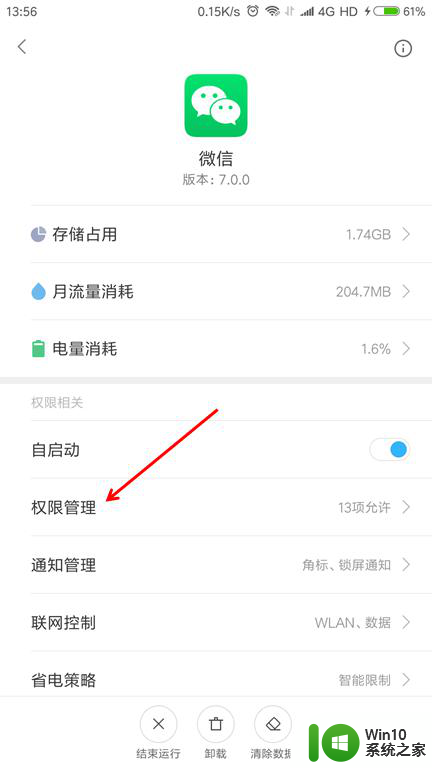
5.将“读取应用列表”的权限开启。
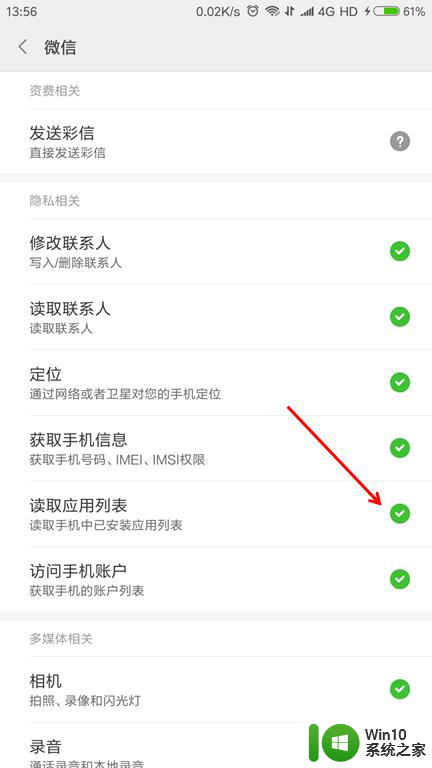
以上是微信打开wps文件时无法直接打开的全部内容,如果你遇到这种情况,可以按照以上方法解决,希望能对大家有所帮助。
微信打开wps文件时无法直接打开 如何解决微信无法调用WPS打开文档的问题相关教程
- 电脑微信打不开腾讯文档的解决方案 使用腾讯文档时电脑微信无法打开的解决方法
- 微信文件打不开如何解决 微信打不开文件怎么回事
- 教你打开微信dat文件的方法 微信dat文件打开工具
- 微信打不开别的app怎么办 如何用其他应用打开微信文件
- wps如何与微信直接传递 微信与wps之间如何直接传递文件
- 打开微信dat文件的方法 微信dat文件如何解码
- 微信电脑版打不开怎么办 如何解决微信电脑版无法打开的问题
- 打开文件提示“文件在另一个程序中打开无法删除”的解决方法 如何解决文件在另一个程序中打开无法删除的问题
- wps中打开文件时出现“不能启动此对象的源应用程序”怎么办 如何解决wps打开word文档时出现“不能启动此对象的源应用程序”的问题
- wps打不开超链接提示无法打开指定文件如何处理 wps超链接无法打开指定文件怎么回事
- 因文件格式或文件扩展名无效打不开如何解决 如何修复无效文件格式或文件扩展名无法打开的问题
- wps电脑打不开云文档 如何解决wps电脑版打不开云文档的问题
- U盘装机提示Error 15:File Not Found怎么解决 U盘装机Error 15怎么解决
- 无线网络手机能连上电脑连不上怎么办 无线网络手机连接电脑失败怎么解决
- 酷我音乐电脑版怎么取消边听歌变缓存 酷我音乐电脑版取消边听歌功能步骤
- 设置电脑ip提示出现了一个意外怎么解决 电脑IP设置出现意外怎么办
电脑教程推荐
- 1 w8系统运行程序提示msg:xxxx.exe–无法找到入口的解决方法 w8系统无法找到入口程序解决方法
- 2 雷电模拟器游戏中心打不开一直加载中怎么解决 雷电模拟器游戏中心无法打开怎么办
- 3 如何使用disk genius调整分区大小c盘 Disk Genius如何调整C盘分区大小
- 4 清除xp系统操作记录保护隐私安全的方法 如何清除Windows XP系统中的操作记录以保护隐私安全
- 5 u盘需要提供管理员权限才能复制到文件夹怎么办 u盘复制文件夹需要管理员权限
- 6 华硕P8H61-M PLUS主板bios设置u盘启动的步骤图解 华硕P8H61-M PLUS主板bios设置u盘启动方法步骤图解
- 7 无法打开这个应用请与你的系统管理员联系怎么办 应用打不开怎么处理
- 8 华擎主板设置bios的方法 华擎主板bios设置教程
- 9 笔记本无法正常启动您的电脑oxc0000001修复方法 笔记本电脑启动错误oxc0000001解决方法
- 10 U盘盘符不显示时打开U盘的技巧 U盘插入电脑后没反应怎么办
win10系统推荐
- 1 雨林木风ghost win10 64位镜像快速版v2023.04
- 2 深度技术ghost win10 64位旗舰免激活版v2023.03
- 3 系统之家ghost win10 64位稳定正式版v2023.03
- 4 深度技术ghost win10 64位专业破解版v2023.03
- 5 电脑公司win10官方免激活版64位v2023.03
- 6 电脑公司ghost win10 64位正式优化版v2023.03
- 7 华硕笔记本ghost win10 32位家庭版正版v2023.03
- 8 雨林木风ghost win10 64位旗舰安全版下载v2023.03
- 9 深度技术ghost win10 64位稳定极速版v2023.03
- 10 技术员联盟ghost win10 64位游戏装机版下载v2023.03